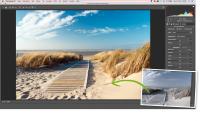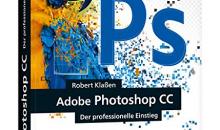Schon bei der analogen Entwicklung von Bildmaterial wurden Bereiche bewusst aufgehellt oder abgedunkelt. Dazu wurde zum Beispiel mit einem Karton, auch Abwedler genannt, während der Belichtung der Lichtweg unterbrochen, damit weniger Licht auf das Fotopapier fällt. Das Standardverfahren in Photoshop für Dodge & Burn basiert auf einer neutralgrauen Ebene, die aufgehellt und abgedunkelt wird. Verrechnet im Modus „Ineinanderkopieren“ wirken die Änderungen wie Licht und Schatten.

Die Basistechnik in Photoshop: Dodge & Burn
Leichter geht derselbe Vorgang heute in der digitalen Bildbearbeitung. Auch hier gibt es einen Abwedler, der Bildbereiche aufhellen kann, sowie einen Nachbelichter, der für das gezielte Abdunkeln zuständig ist. Die englischsprachigen Bezeichnungen dieser Werkzeuge lauten Dodge (Abwedler) und Burn (Nachbelichter).
Auf diesen Werkzeugen basiert eine der bekanntesten Photoshop-Techniken, um die Lichter und Schatten in einer Aufnahme zu beeinflussen. Dabei können vorhandene Lichtverhältnisse verstärkt oder auch ganz neue Lichtquellen eingezeichnet werden. So steuern Sie nicht nur die Lichtwirkung, sondern auch die Plastizität im Bild.
1. Ebene erstellen
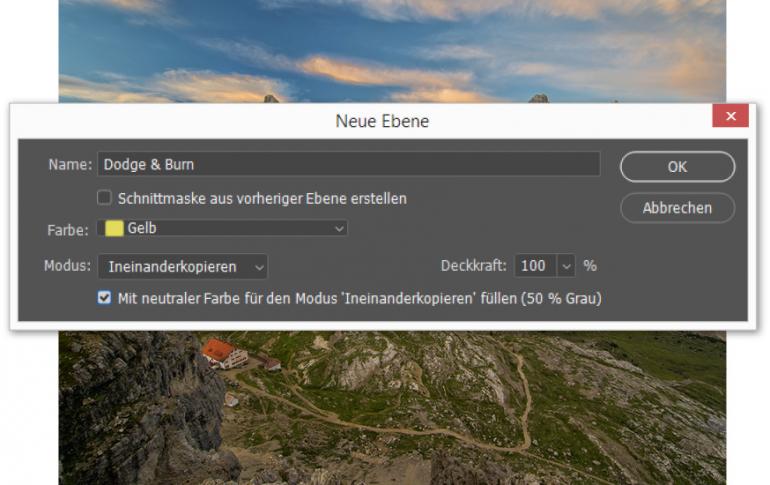
Über Ebene > Neu > Ebene oder über das Tastenkürzel Umschalt+Strg+N erstellen Sie eine neue Ebene. Ändern Sie im Dialog-Fenster den Modus von Normal auf Ineinanderkopieren ab. Zusätzlich wählen Sie darunter „Mit neutraler Farbe füllen (50 % Grau)“ aus. Bestätigen Sie über OK.
2. Füllmethode: Ineinanderkopieren
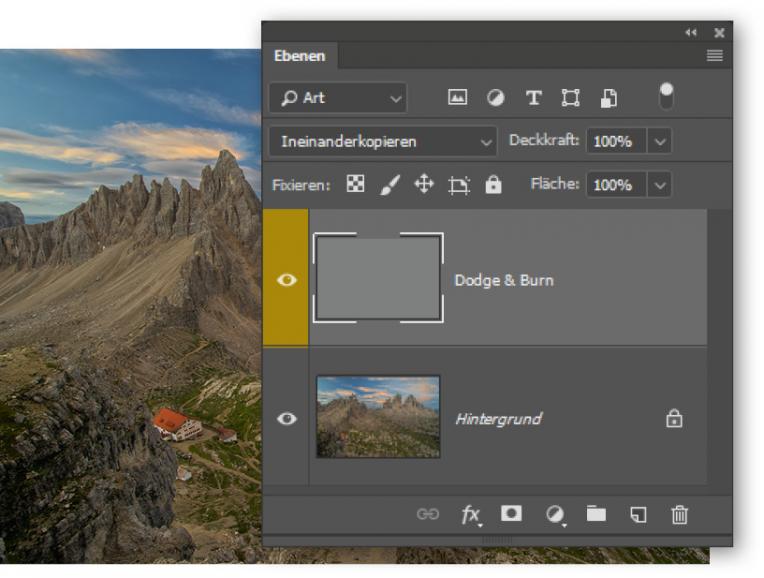
Ineinanderkopieren sorgt dafür, dass hellere Bereiche weiter aufgehellt und dunkle Bereiche stärker abgedunkelt werden. Derzeit ist die Ebene mit 50% Grau gefüllt. Der Effekt hat keine Wirkung. Erst bei einer Änderung des Grauwertes, wenn dieser also heller oder dunkler wird, ist der Effekt sichtbar.
3. Licht und Schatten
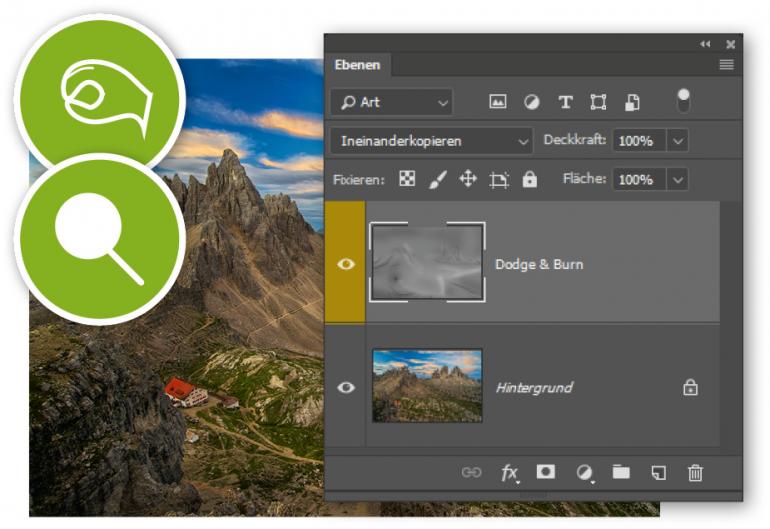
Aktivieren Sie dazu das Abwedler-Werkzeug aus der Toolleiste und stellen Sie im Dokument über die rechte Maustaste die Größe der Spitze ein. Malen Sie nun in der angewählten, grauen Ebene gezielt Licht in die Aufnahme ein. Mit dem Nachbelichter-Werkzeug übernehmen Sie das Einzeichnen der Schattenbereiche.